Untuk masuk pada menu “Boarding”, klik menu “Back Office” > “Boarding” > “Boarding”. Pada menu “Boarding” user dapat melihat daftar rombongan boarding seluruh siswa/santri sesuai dengan periode tahun ajaran dan kurikulum dengan tampilan sebagai berikut:
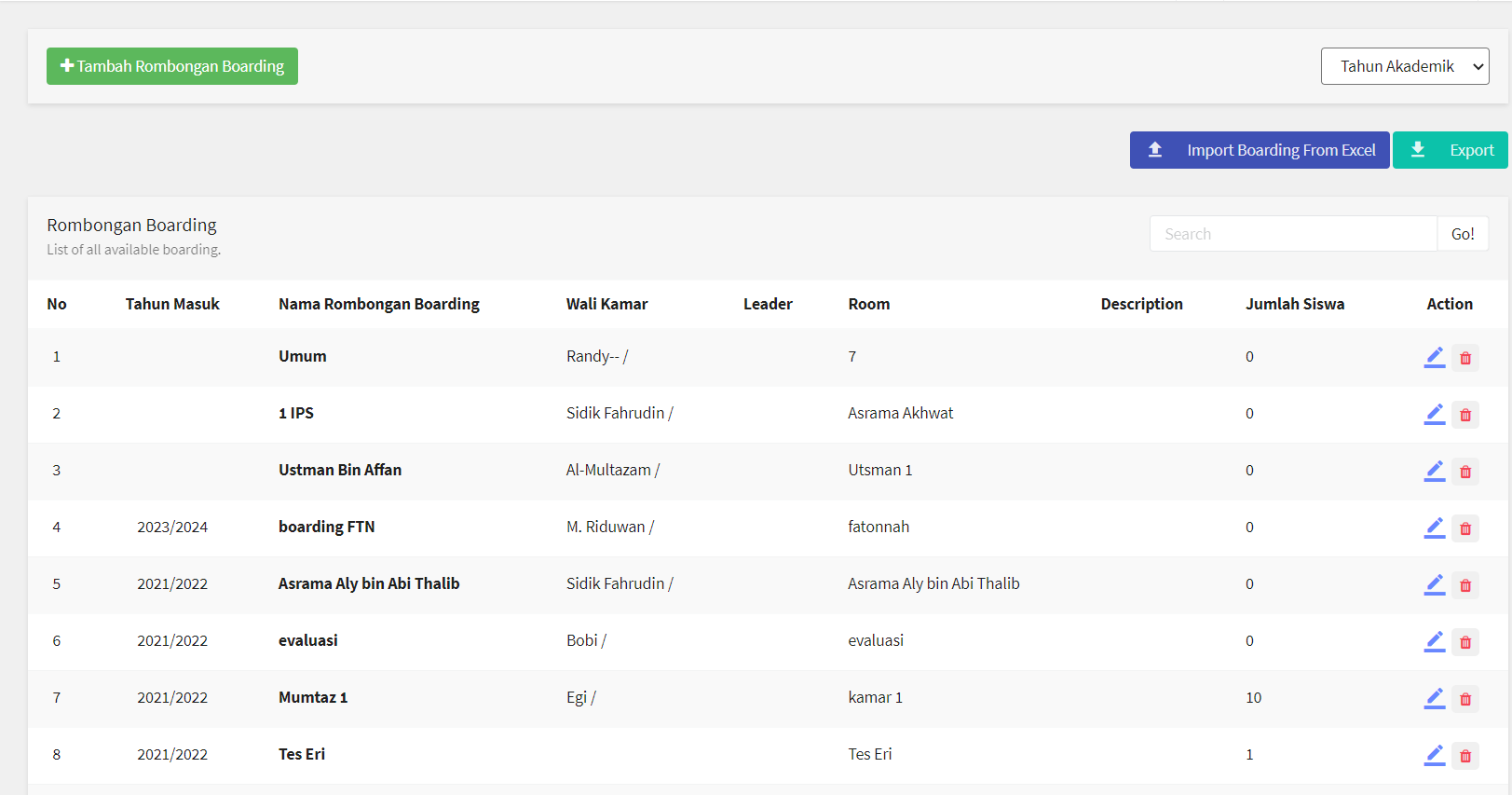
- Tahun Akademik, menu untuk memilih tampilan per tahun akademik
- Tahun Masuk, menampilkan tahun masuk
- Nama Rombongan Boarding, menampilkan nama rombongan boarding
- Wali Kamar, menampilkan nama rombongan belajar
- Leader, menampilkan nama leader dari rombongan boarding
- Room, menampilkan nama ruang boarding
- Jumlah Siswa, menampilkan banyaknya siswa/santri pada setiap rombongan boarding
- Action, untuk melakukan perubahan isian atau penghapusan pada kasus
- Import Boarding From Excel, untuk mengupload nama-nama boarding
- Export, untuk mendownload konseling-konseling yang tercatat dalam bentuk excel
Untuk menambahkan pencatatan konseling siswa, silakan klik menu “+ Tambah”. Selanjutnya akan muncul tampilan seperti dibawah ini:
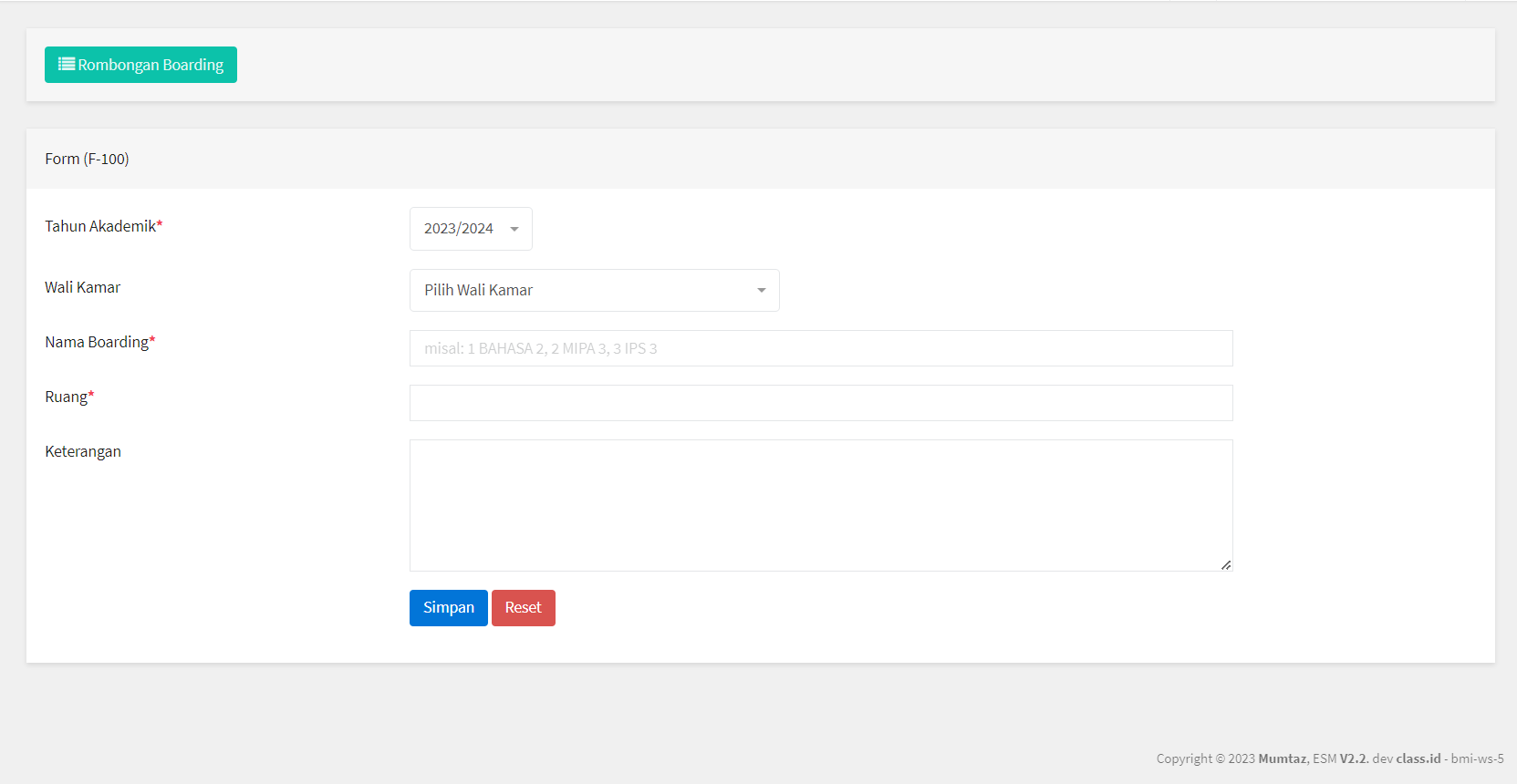
- Tahun Akademik, dipilih sesuai dengan tahun akademik
- Wali Kamar, dipilih nama wali kamar
- Nama Boarding, diisi dengan nama boarding
- Ruang, diisi dengan nama ruang boarding
- Keterangan, diisi dengan keterangan
- Kemudian klik “Simpan”